Come unire insieme file video AVCHD
AVCHD (Advanced Video Coding High Definition) è un formato basato su file per la registrazione e la riproduzione di filmati HD. È stato introdotto nel 2006 principalmente per videocamere HD. I video AVCHD possono essere registrati e archiviati con l'estensione del file .mts o .m2ts. Dopo aver registrato diverse clip, potrebbe essere necessario unirle per creare un video completo. Ora, questo articolo fornisce modi semplici per unire insieme video clip AVCHD. Leggilo e prova.
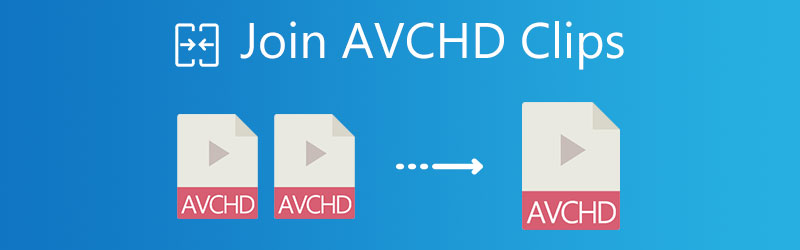

Parte 1. Unisciti a clip AVCHD senza perdita di qualità
Vidmore Video Converter è uno strumento potente e facile da maneggiare per convertire e modificare video di qualsiasi formato. Ha molte opzioni di modifica, tra cui l'aggiunta di temi e filtri, l'inserimento di video in una schermata e l'unione di clip video, ovviamente. Ancora più importante, Vidmore Video Converter può convertire i video senza perdita di qualità. In tal caso, puoi comunque goderti l'intero trattamento visivo.
Passo 1. Scarica e installa Vidmore Video Converter sul tuo computer. È disponibile sia per Windows che per Mac. Esegui Vidmore Video Converter. Clic Aggiungere i file) nell'angolo in alto a sinistra dell'interfaccia o trascina direttamente le clip AVCHD nel convertitore.

Passo 2. Sposta il cursore sul clip video e vedrai le frecce a destra. Puoi regolare l'ordine delle clip facendo clic su Freccia icona. Clicca il modificare pulsante (un'immagine a stella) o il Tagliare pulsante (un'immagine a forbice). Puoi tagliare le tue clip AVCHD o aggiungere filtri, effetti di base, filigrane, ecc.
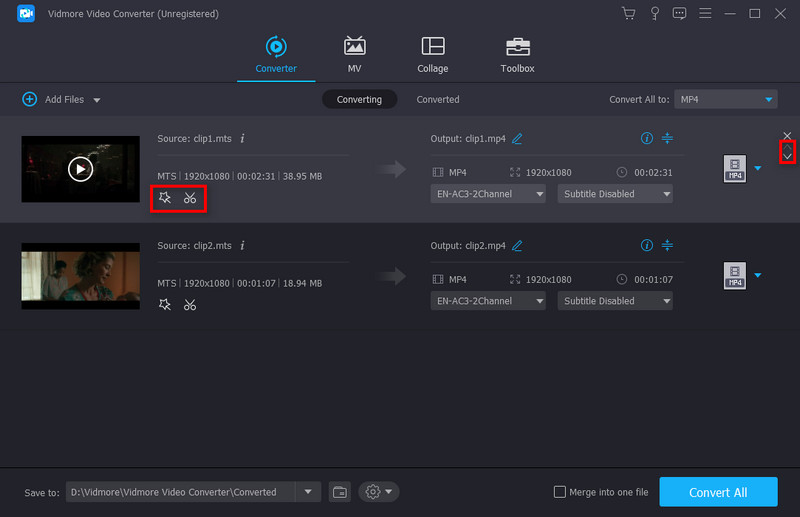
Passaggio 3. Puoi anche scegliere il formato di output come MP4 facendo clic sul triangolo invertito accanto a Converti tutto in. La risoluzione verrà mantenuta originale se si sceglie Uguale alla fonte.
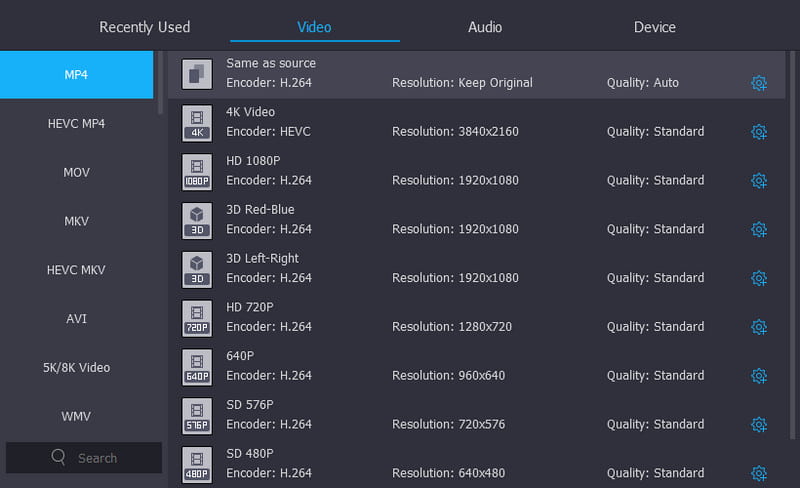
Passaggio 4. Dai un'occhiata Unisci in un unico file. È possibile modificare la cartella memorizzata a sinistra. Quindi fare clic su Converti tutto. Desideri ottenere rapidamente un video unito senza perdita di qualità.

Oltretutto convertire AVCHD in MP4, puoi anche usare questo convertitore per convertire video in MP4, MKV, AVI, M2TS, MTS, MOV, MPG, ecc.
Parte 2. Unisciti a clip AVCHD con SolveigMM Video Splitter
SolveigMM Video Splitter è un editor video-audio intelligente. Può tagliare e unire flussi video e audio con precisione. Ha anche impostazioni come la rimozione della traccia audio e aggiungere sottotitoli al video e altro ancora. Tuttavia, SolveigMM Video Splitter è disponibile solo dopo la registrazione. Se vuoi unire rapidamente le clip e desideri un video unito in fretta, non soddisferà la tua esigenza. Inoltre, l'interfaccia non è intuitiva. Potrebbe essere difficile trovare l'ingresso per unire video clip senza una guida.
Passo 1. Avvia SolveigMM Video Splitter. Clic Utensili e scegli Unisciti al manager. Quindi fare clic su Mostra Join Manager.

Passo 2. Clic Carica la lista di partecipazione e seleziona i file AVCHD. Quindi fare clic su Inizia a partecipare (un'icona verde).
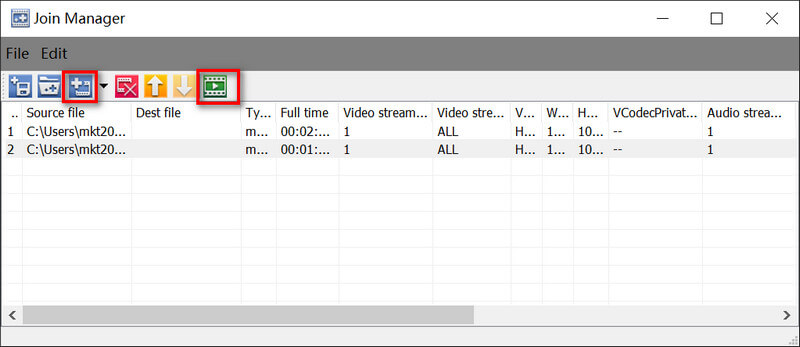
Parte 3. Unisciti alle clip AVCHD in modo efficiente online
Se stai cercando un prodotto online per combinare rapidamente le tue clip AVCHD. Allora prova Vidmore Free Video Joiner Online. È uno strumento online veloce per convertire i video in qualsiasi formato gratuitamente senza limitazioni. Non è richiesta alcuna registrazione e software di terze parti.
Passo 1. Visita Vidmore Free Video Joiner Online sul tuo browser. Clic Aggiungi file da unire.
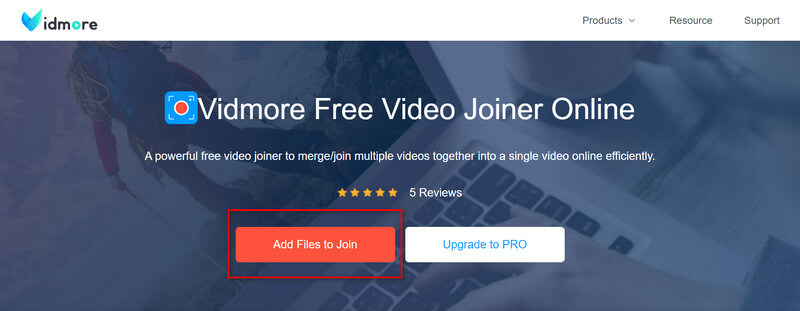
Passo 2. Puoi fare clic Inserisci nuovo per aggiungere nuovi video clip in qualsiasi momento. Puoi anche modificare Risoluzione e Formato in basso. Clic Unisci ora e presto otterrai un video unito.

Parte 4. Domande frequenti sull'unione di clip AVCHD
1. Come unire le clip AVCHD FDR-AX100 di Sony?
Puoi utilizzare Vidmore Video Converter e Vidmore Free Video Joiner Online per unire insieme i tuoi clip AVCHD. Sono entrambi gratuiti e disponibili su Windows e Mac.
2. Esiste un programma di join e split AVCHD di Linux?
Sì. Ci sono molti software disponibili come FFmpeg, avconv, Shotcut, ecc. Puoi usare il software sopra elencato per unire e modificare file AVCHD su Linux.
3. Come posso convertire i file AVCHD in MP4?
Puoi usare Vidmore Video Converter. Può convertire i tuoi file video in qualsiasi formato popolare senza perdita di qualità e fornisce opzioni di modifica.
Conclusione
Dopo aver conosciuto i tre modi di unire file AVCHD, potresti avere una conoscenza preliminare del software menzionato. Vidmore Video Converter mantiene la qualità originale dei video clip e consente la prova gratuita. SolveigMM Video Splitter include anche opzioni di modifica, ma è un po' complicato da usare. Vidmore Free Video Joiner Online è facile da gestire. Può soddisfare le tue esigenze senza scaricare software di terze parti. Credo che tu possa conoscere bene i tre modi dopo aver letto questo articolo, quindi puoi scegliere quello appropriato in base alle tue esigenze.
Suggerimenti video
-
Unisci video
-
Lettore video
-
Convertitore video


